电脑百度网盘如何上传文件
1、首先,在电脑中找到百度网盘;

2、双击百度网盘的图标,打开百度网盘,如图所示,进行账号登录
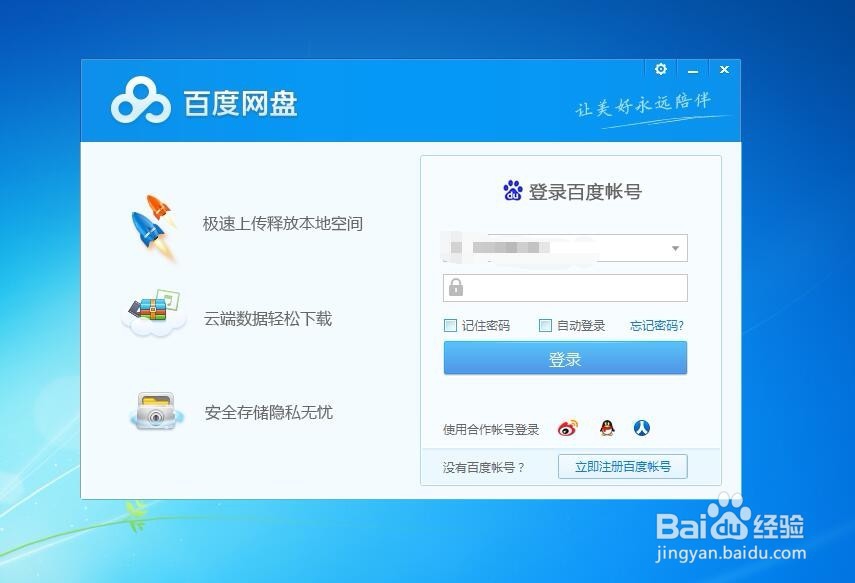
3、登陆之后,如图所示
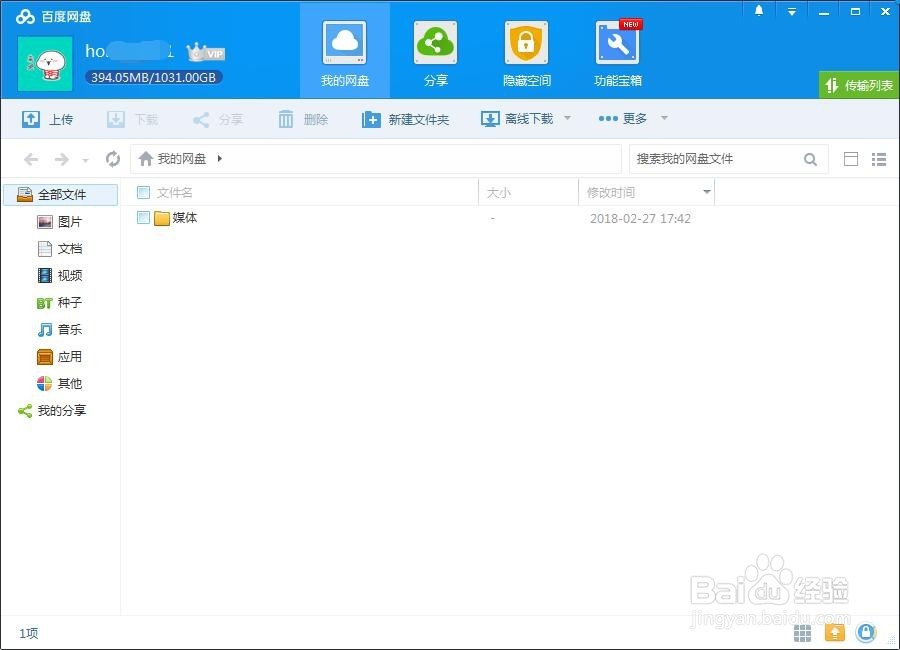
4、接下来,将“图片”上传到百度云盘
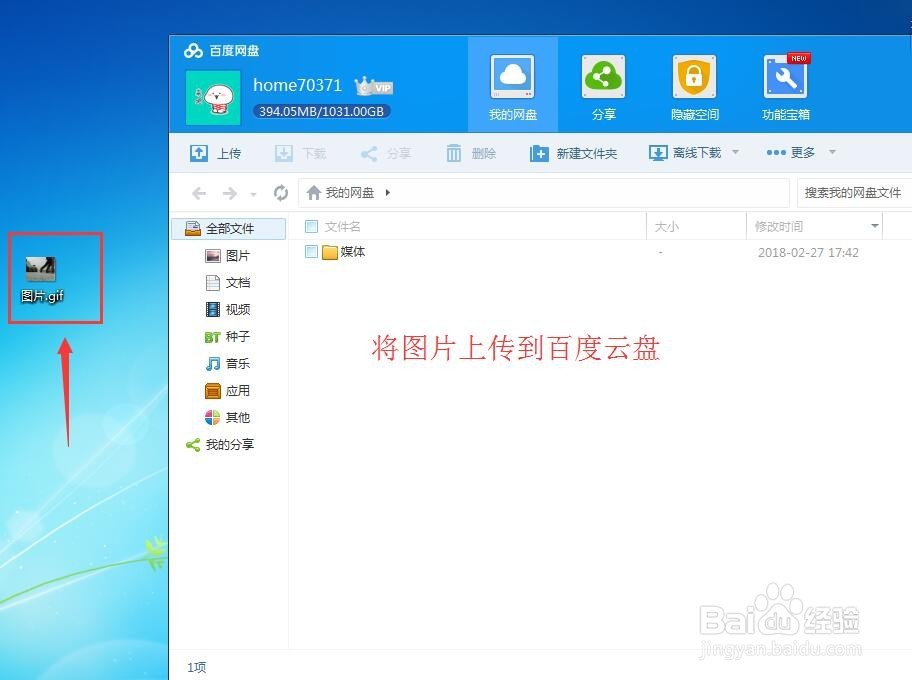
5、具体操作是:用鼠标点击图标,按住图片,记住,此时不要松手,
将图片拖动到百度云盘内就可以了,
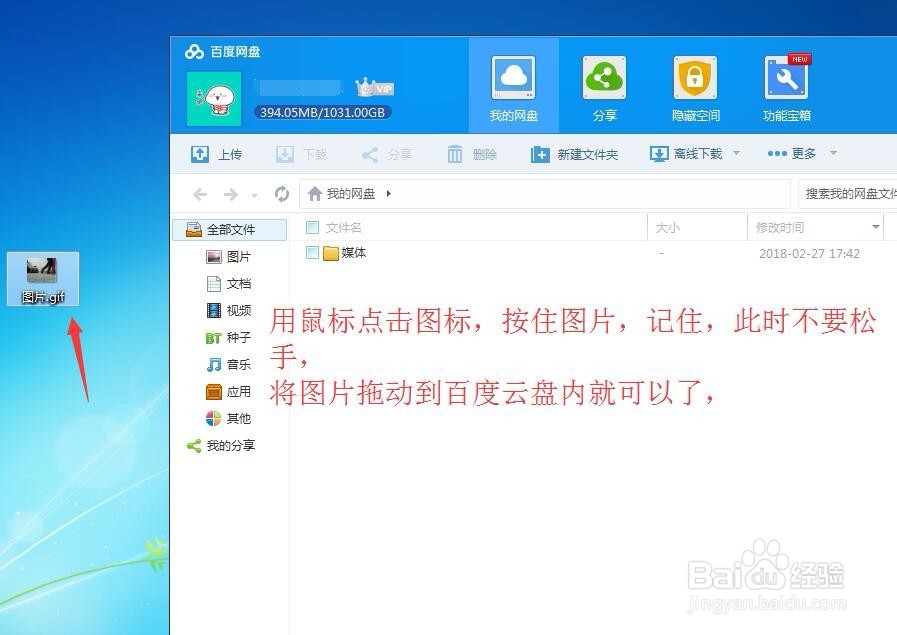
6、拖拽完成之后,稍等一会,文件就上传成功了;上传完成如图所示
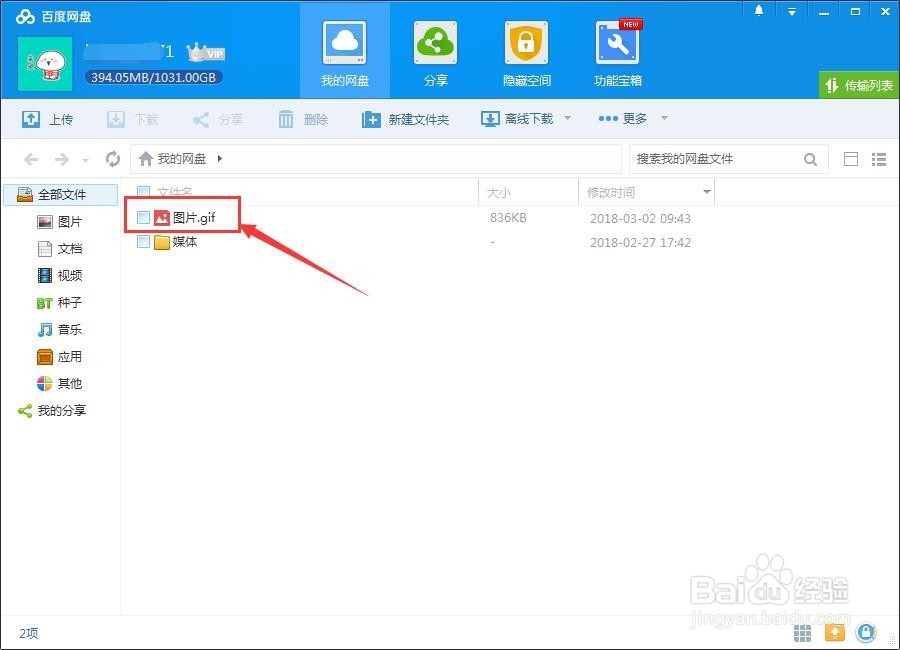
1、打开百度云盘,在左上方找到“上传”,如图所示
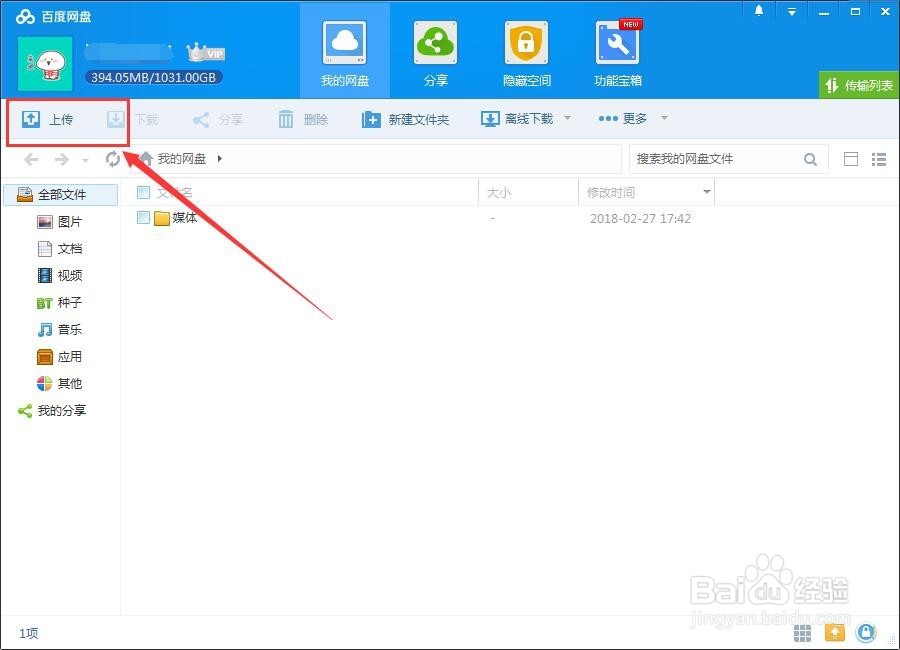
2、单击“上传”之后,如图所示,会让你在电脑中选择上传的文件
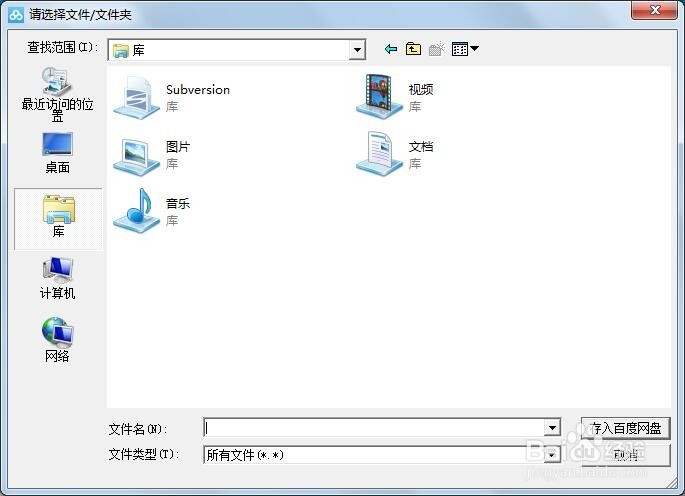
3、接下来,在电脑中找到要上传的文件
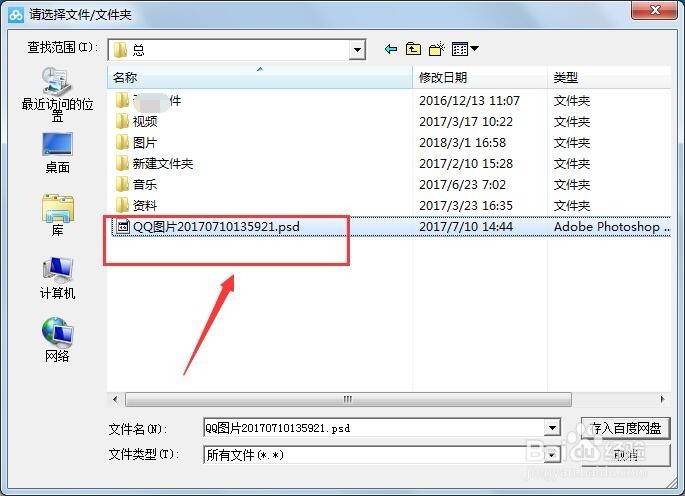
4、选择好之后,单击右下角的“存入百度云盘”,如图所示
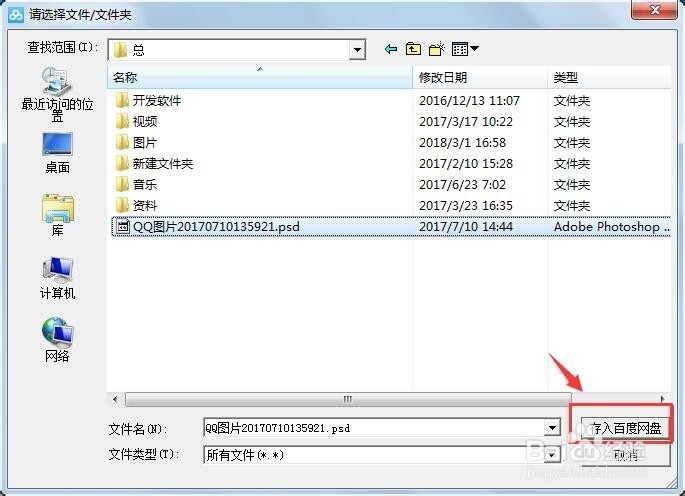
5、单击之后,稍等一会,就完成文件上传了;上传之后,如图所示
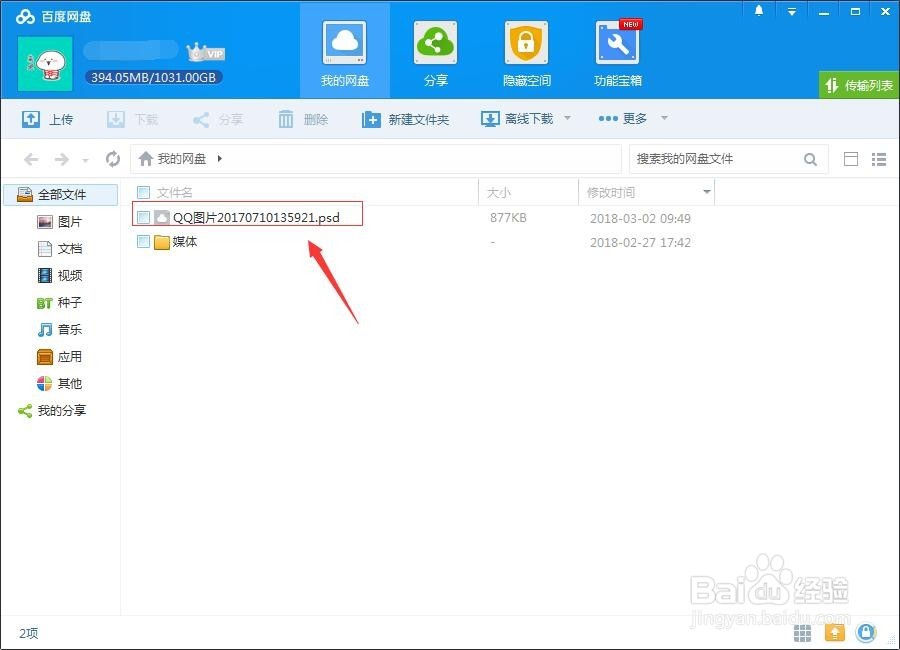
声明:本网站引用、摘录或转载内容仅供网站访问者交流或参考,不代表本站立场,如存在版权或非法内容,请联系站长删除,联系邮箱:site.kefu@qq.com。
阅读量:94
阅读量:175
阅读量:160
阅读量:89
阅读量:185